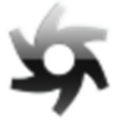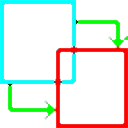软件大小:150.07M
软件语言:简体中文
软件授权:免费软件
软件类别:图像处理
软件等级:
更新时间:2023-12-18
官方网站:
应用平台:Win2003,WinXP,Vista,Win7,Win8
- 软件介绍
- 软件截图
- 合集推荐
- 相关阅读
- 下载地址
PhotoShop8.0是经典的PS版本,它相比其他版本新增了不少的功能,特别对平面设计和摄影师来说,PS8.0更加注重平面设计的局限性,比如可以迅速从一张图片的颜色校正另外一张图像的颜色。同时它支持数码相机的RAW模式,让用户可以得到更真实的图像输入,这对平面和摄影支持功能有了很大的加强和突破。

PhotoShop8.0同时也全面支持16位图像,让用户可以在主要功能、层、笔刷、文字、图形等中精确的编辑、润饰16位的图像。同时文件浏览器也有很大的改进,用户使用功能强大文件浏览器的可以快速预览、标注和排序图片;搜索或编辑图像的数据源或关键词;并且可以自动批量共享文件。
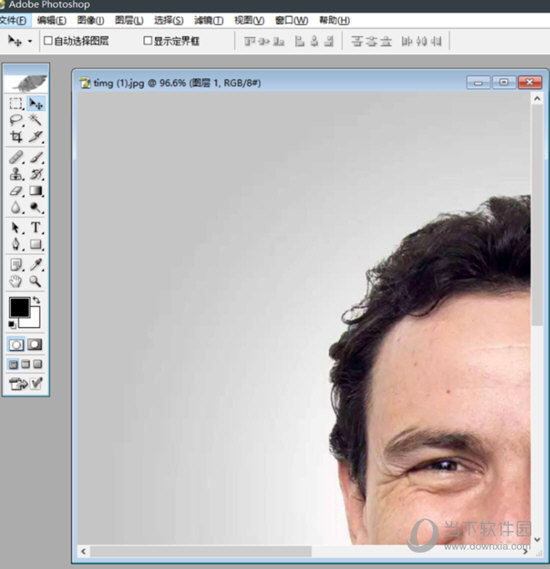
其实PhotoShop8.0的官方名称为PhotoShopCS,CS的意思是Creative Suite。但是其是7.0版本的下一代,所以也被很多人叫作PS8.0。如果你想要体验更多PSCS系列,可以点击下面的下载链接哦。
|
PhotoShopCS系列版本 |
 |
↓↓点击下载↓↓ | PhotoShop CS3 | PhotoShop CS4 | PhotoShop CS5 | PhotoShop CS6 |
【8.0特色说明】
支持数码相机的raw模式,让用户可以得到更真实的图像输入。
全面支持16位图像,可以在主要功能、层、比刷、文字、图形等中精确的编辑、润饰16位的图像。
Layer Comps ,可以在一个文件中保存不同层的合并效果,以便对各种效果进行快速察看。
暗调/高光功能,使用“暗调/高光 ”调整图片的暗调和高光度更方便。
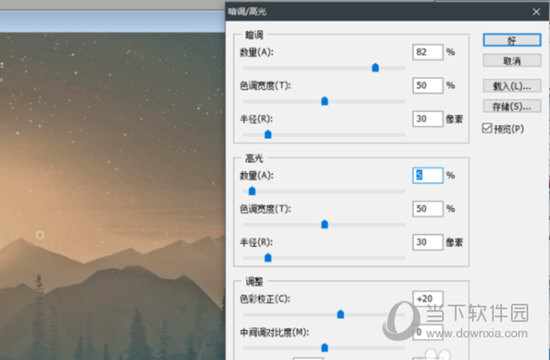
输入Flash文件,使用ImageReady可以创建flash矢量文件。
自定义快捷键,用户可以按照自己的习惯定义Photoshop的快捷键。
直方图调色板,查看图像的调整的变化。你可以在“窗口”菜单里找的到。
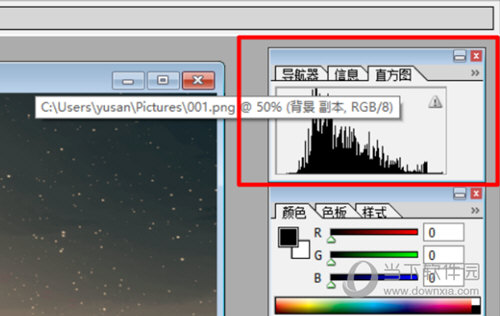
【怎么剪裁】
照片拍的太大,想要将多余的部分裁剪掉?操作非常的简单,你只需将照片导入到PS中。
然后使用工具栏中的裁剪工具(快捷键C),接着在上方设置需要裁剪的图像大小,如果不填写则视为自由裁剪。
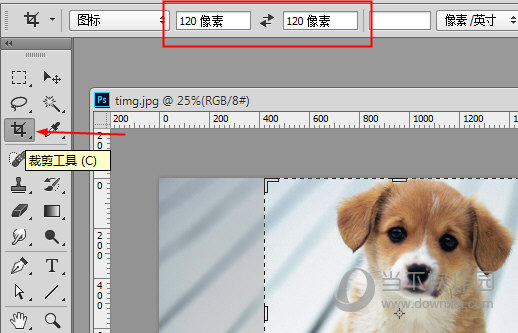
接着将在照片中拖出想要裁剪的部分即可。
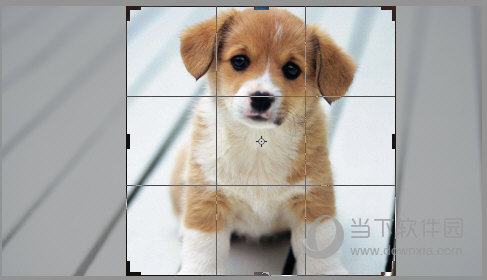
最后双击鼠标或者点击上方的勾确定裁剪内容,一张图片就裁剪完成啦,紧接着另存为裁剪图片即可。
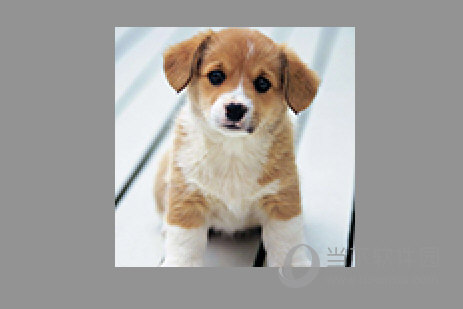
【怎么制作一寸照片】
首先你需要了解一寸照在PS中的尺寸为2.5cm*3.5cm,注意这里的单位为厘米,如果是像素的话,要看照片分辨率。
如果你的照片分辨率为300,那么尺寸为像素就是295*413,如果是72的分辨率,像素就是71*99。但是目前基本上都是用到295*413,分辨率为300的一寸照。
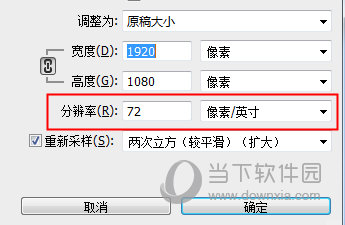
同样需要用到上面说过的裁剪工具,这里需要设置裁剪的大小为宽295,高413,同时分辨率设置为300。
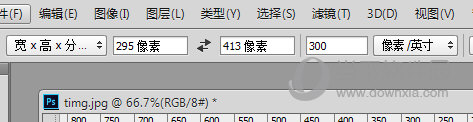
接着在照片中裁出一寸的图片。如果有需要则要添加白色边框,CTLA+A选择中照片,点击【编辑】-【描边】,宽度像素为5像素即可。
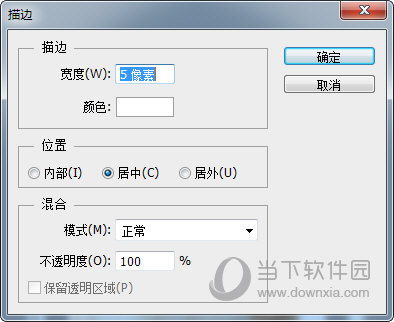
最后处理完成之后,另存为图片即可完成。但是如果你还是觉得PS处理起1寸照片来非常的麻烦,那么下面给你一些更加好用的傻瓜式的1寸照编辑工具。
| 一寸照编辑软件 | 点击下载 | 特色简介 | IDPhoto Processor | 简单实用的证件照片处理软件,支持各种尺寸 | 91PITU | 自动完成抠图换背景,美颜等操作,包含609种不同规格照片尺寸 | IDPhotoStudio | 实现快速载入,快速打印,而且可以批量打印 |
【怎么抠图和粘贴】
在PS中抠图一直是被人们所乐道的话题,PS8.0的抠图方法也有许多种。除了最简单的套索和魔棒工具,下面就来说一下那些高手都喜欢用的抠图方法——【钢笔工具】。
1、我们使用钢笔工具,沿着要抠的物体轮廓进行画线。
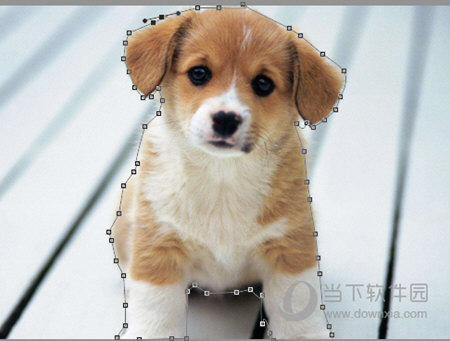
2、接着在进入【路径】面板,我们可以看到刚才我们所画的线条在里面变成一个图层,在上面右键【建立选区】。
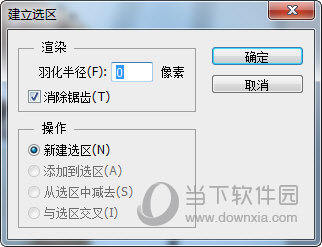
3、然后我们发现我们的物体就被抠出来了。最后你可以按CTLR+C进行复制操作,新建一个图层或者文件,再按CTLR+V就可以将抠出来的物体粘帖进来啦。

当然了如果你觉得在PS中的抠图操作实在是太复杂,那么下面就给你带来一些傻瓜式的抠图软件,简单到一涂一抹即可抠出你想要的东西。
| 抠图软件推荐 | 点击下载 | 特色简介 | 美图秀秀 |
自动抠图,手动抠图,形状抠图轻松选择 |
CutOut Pro |
专业裁剪抠图,对细分的个别对象进行快速的抠除 |
Picture Cutout Guide | 最简单的抠图软件,无明显痕迹地取出图片的一部分 | 快速抠图 | 过鼠标简单点击就能够快速抠图 | FXhome PhotoKey | 蓝绿背景抠图,专业色差键 |
【怎么拼图】
在PS中拼图方法有很多种,下面来说一下最简单的拼图方法。
1、首先新建一个空白的文件,大小随意。
2、将你所有的照片全选,全部拖入到PS当中去。然后PS会一张一张的进行导入,每导入一张都会自动让你进行大小和位置的调整。
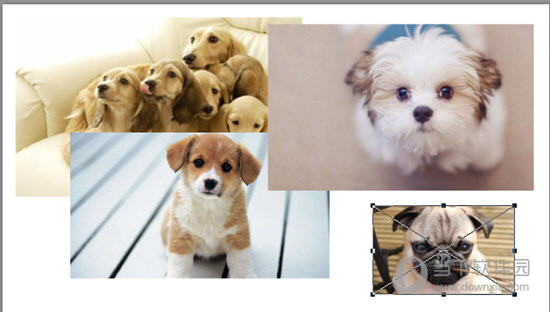
3、弄好之后,你可以使用选择工具,并勾选【自动选择】为图层,这样你就可以对照片进行二次调整啦。
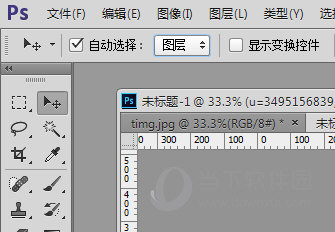
【怎么合并图层】
有两种方法,首先我们注意到每个图层上的眼睛旁边都有一个方框,你只需要点亮需要合并的图层上的这个方框,就代表图层连接在一起了。最后点击上方菜单【图层】-【合并链接图层】即可。
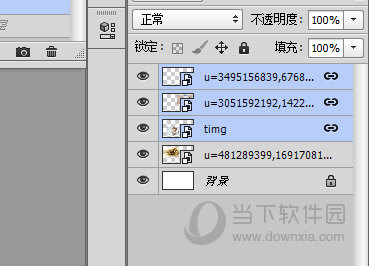
当然了你也可以点击眼睛隐藏到不想合并的图层,点击【图层】-【合并可见图层】即可。
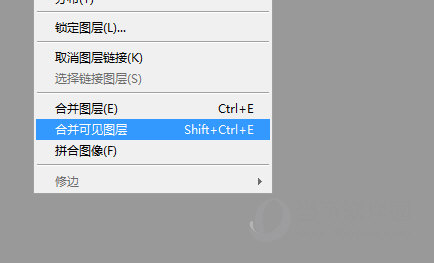
【PSCC系列版本】
如果你认为PS8.0版本的功能太少,还不太符合你的图片处理要求,那么下面就给你带来CC系列的更多版本哦,有需要的可以下载来混合使用。
|
PhotoShopCC系列 |
 |
↓↓点击下载↓↓ | Photoshop CC 2014官方版 | Photoshop CC 2015官方版 | Photoshop CC 2016中文版 | Photoshop CC 2017正式版 | Photoshop CC 2019简体中文版 |
- 美工必备软件
-
154.27M 简体中文
-
Adobe Photoshop CS6完美破解版 32位/64位 中文汉化版
180.12M 简体中文 -
PhotoShop CC 2019便携版 V21.0 绿色精简版
358.63M 简体中文 -
3K 简体中文
-
Photoshop CC 2019 32/64位 中文免安装版
67.36M 简体中文 -
67.38M 简体中文
-
5.73M 简体中文
















 萌侠挂机(无限盲盒)巴兔iPhone/iPad版
萌侠挂机(无限盲盒)巴兔iPhone/iPad版 新塔防三国-全民塔防(福利版)巴兔安卓折扣版
新塔防三国-全民塔防(福利版)巴兔安卓折扣版 皓月屠龙(超速切割无限刀)巴兔iPhone/iPad版
皓月屠龙(超速切割无限刀)巴兔iPhone/iPad版 异次元主公(SR战姬全免)巴兔iPhone/iPad版
异次元主公(SR战姬全免)巴兔iPhone/iPad版 火柴人归来(送兔年天空套)巴兔安卓版
火柴人归来(送兔年天空套)巴兔安卓版 大战国(魂环打金大乱斗)巴兔安卓版
大战国(魂环打金大乱斗)巴兔安卓版 世界异化之后(感性大嫂在线刷充)巴兔安卓版
世界异化之后(感性大嫂在线刷充)巴兔安卓版 云上城之歌(勇者之城)巴兔安卓折扣版
云上城之歌(勇者之城)巴兔安卓折扣版 武动六界(专属定制高返版)巴兔安卓折扣版
武动六界(专属定制高返版)巴兔安卓折扣版 主公带我飞(打金送10万真充)巴兔安卓版
主公带我飞(打金送10万真充)巴兔安卓版 龙神之光(UR全免刷充)巴兔安卓版
龙神之光(UR全免刷充)巴兔安卓版 风起苍岚(GM狂飙星环赞助)巴兔安卓版
风起苍岚(GM狂飙星环赞助)巴兔安卓版 仙灵修真(GM刷充1元神装)巴兔安卓版
仙灵修真(GM刷充1元神装)巴兔安卓版 绝地枪王(内玩8888高返版)巴兔iPhone/iPad版
绝地枪王(内玩8888高返版)巴兔iPhone/iPad版 火柴人归来(送兔年天空套)巴兔iPhone/iPad版
火柴人归来(送兔年天空套)巴兔iPhone/iPad版 世界异化之后(感性大嫂在线刷充)巴兔iPhone/iPad版
世界异化之后(感性大嫂在线刷充)巴兔iPhone/iPad版 大战国(魂环打金大乱斗)巴兔iPhone/iPad版
大战国(魂环打金大乱斗)巴兔iPhone/iPad版 主公带我飞(打金送10万真充)巴兔iPhone/iPad版
主公带我飞(打金送10万真充)巴兔iPhone/iPad版